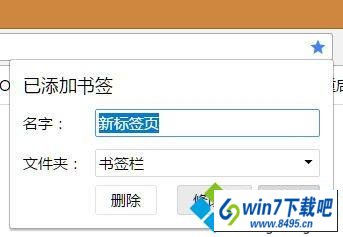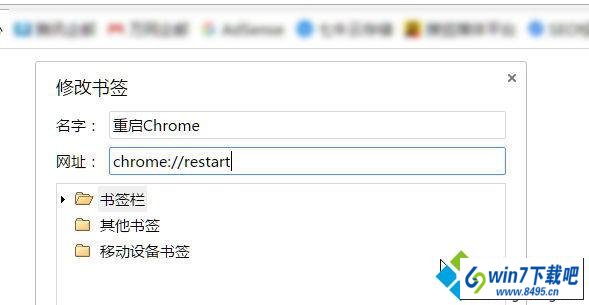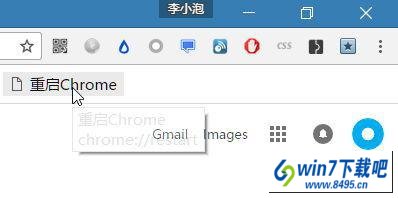win10系统谷歌浏览器卡顿的步骤介绍
- 发布日期:2019-05-28 作者:深度系统 来源:http://www.54zc.com
有越来越多的用户喜欢win10系统了。在日常的安装和使用过程中,免不了总能碰见win10系统谷歌浏览器卡顿的问题。面对突然出现的win10系统谷歌浏览器卡顿的问题,对于一些仅仅将电脑作为工具使用的菜鸟来说,想要从根本上解除win10系统谷歌浏览器卡顿的问题,看起来似乎很难。但如果能做到下面几点:1、打开谷歌浏览器,使用快捷键“Ctrl + d”打开添加书签的页面,点击修改; 2、在修改标签窗口中,在网址栏输入“chrome://restart”,书签名可以自己随意设置,之后点击保存;就大功告成了。假如你对win10系统谷歌浏览器卡顿的问题比较感兴趣,不妨看看下面分享给你的内容吧。
重启谷歌浏览器解决卡顿的方法:
1、打开谷歌浏览器,使用快捷键“Ctrl + d”打开添加书签的页面,点击修改;